
我们在PowerPoint里面输入英文,会发现下方都有一些红色波浪线,这是因为我们开启了自动更正功能,它可以将一些拼写不正确的词给出提示,快速改为正确的拼写。但是,有些情况下,我们就是要错误的,那么该如何设置呢?
①启动PowerPoint2003,单击菜单栏--工具--自动更正选项。
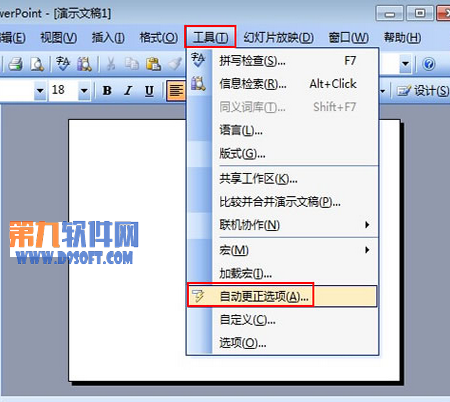
②弹出自动更正对话框,我们可以进行相关设置,例如更正前两个字母连续大写、句首字母大写等等。我们单击例外项按钮。
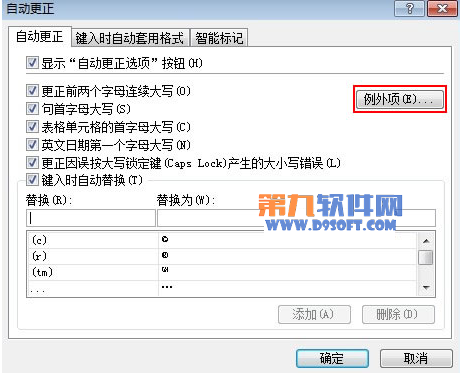
③如果用户想要创建单词首字母大写的例外,那么可以在首字母选项卡中,在“其后不大写”之下,键入不希望带有大写字母的单词或缩写。再单击“添加”。

④如果用户希望创建更正两个首字母大写的例外,则要在“前两个字母连续大写”选项卡下,键入不希望自动更正修改的单词和短语。之后单击“添加”。
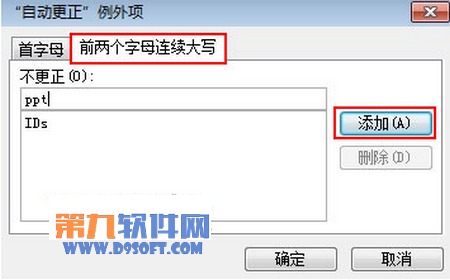
确定之后,关闭对话框,在文稿中输入例外单词时,不会出现红色或者其他颜色的波浪线,也就不会被系统自动更正了。
零七网部分新闻及文章转载自互联网,供读者交流和学习,若有涉及作者版权等问题请及时与我们联系,以便更正、删除或按规定办理。感谢所有提供资讯的网站,欢迎各类媒体与零七网进行文章共享合作。

